PowerPointはほとんどすべての組み込みをサポートメディアの形式をプレゼンテーションに変換して、より派手な外観にします。最終的に多くのディスク容量を必要とし、PowerPointでの作業を少し遅くする多額のビデオを挿入する必要がある場合は、ビデオのサイズを最小限にすることをお勧めします。 PowerPoint 2010では、サードパーティのメディア圧縮ツールを使用する必要はありません。メディア圧縮の固有の機能は、非常に便利で使いやすくなっています。最も重要なのは、プレゼンテーションに最適な圧縮オプションを提供することです。
PowerPoint 2010を起動し、ビデオを挿入するプレゼンテーションを開きます。案内する インサート タブとFrom ビデオ オプションをクリック ファイルからのビデオ。

ビデオを挿入 ダイアログが表示されたら、目的のファイルを選択してクリックします インサート。
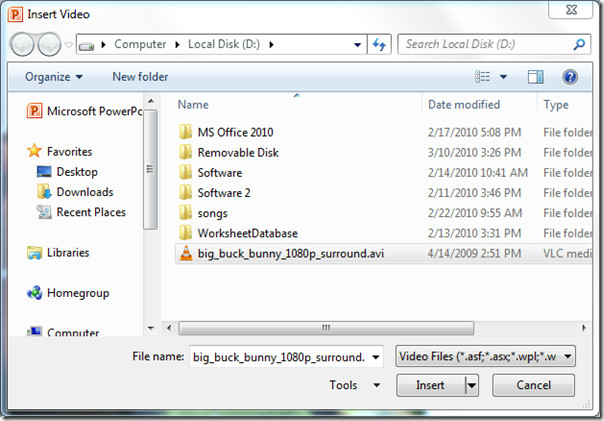
ビデオがスライドに挿入されます。
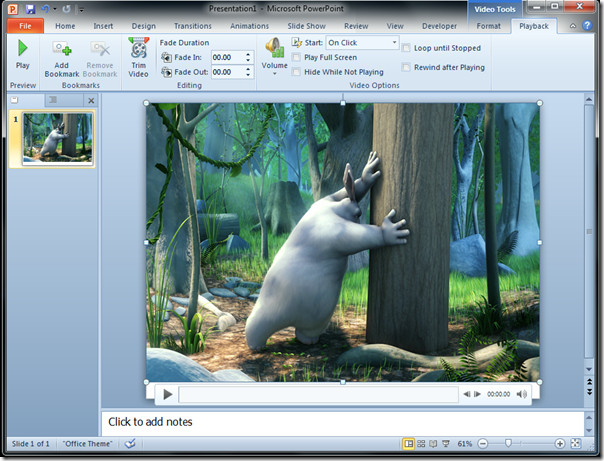
に向かいます ファイル メニュー, 舞台裏から クリック メディアを圧縮 リストからオプションを選択します。クリック 低品質 ディスク容量を節約するために、圧縮して最低品質にします。
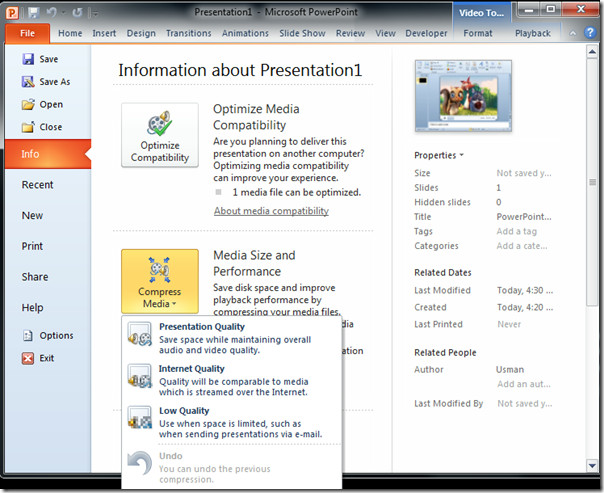
クリックすると、指定した品質にファイルを圧縮し始めます。の下部に メディアを圧縮 ダイアログで、節約したディスク容量を確認できます。

下のスクリーンショットからわかるように、ビデオは先に挿入されたオリジナルよりも解像度が低くぼやけています。
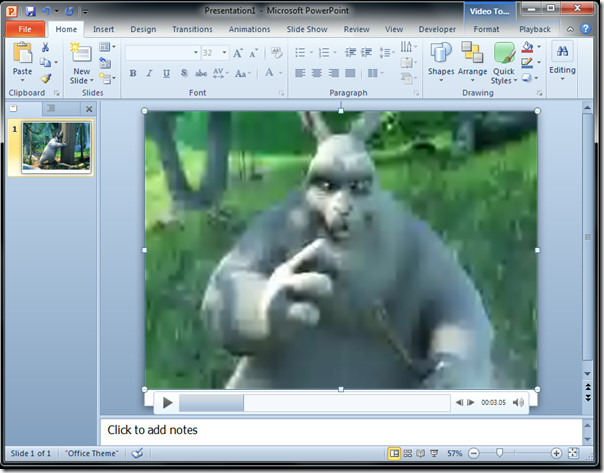
いつでもビデオ品質を元に戻したい場合は、圧縮を元に戻すこともできます。クリック ファイル メニューとBackstageビューから、 メディアを圧縮 選ぶ 元に戻す。
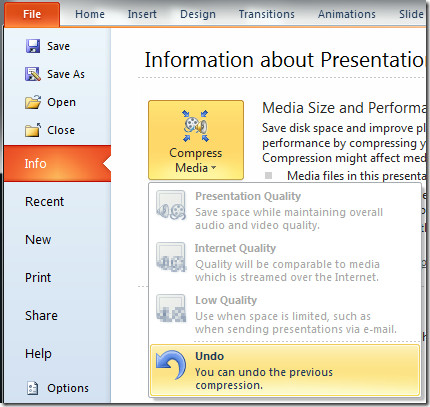
PowerPoint 2010での写真の圧縮およびPowerPoint 2010でのビデオ編集に関する以前にレビューされたガイドも確認できます。













コメント